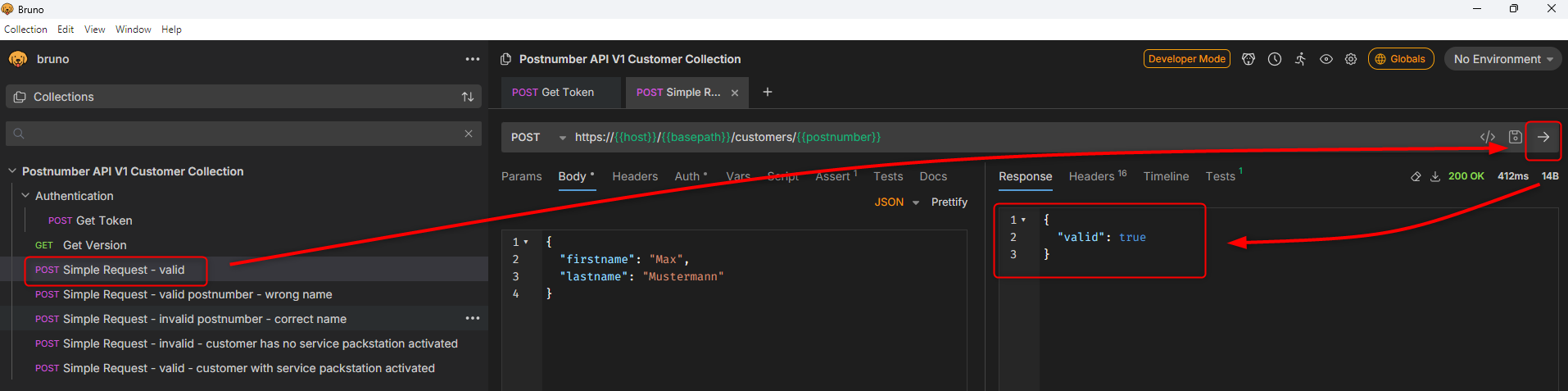Vorbereitung und Installation
Zum Testen der API empfehlen wir die Verwendung der Software "Bruno" (kostenlos) in Kombination mit unserer Testsuite. Bitte folgen Sie der Schritt-für-Schritt-Anleitung, um alle Informationen zusammenzutragen und die besten Beispiele zu erhalten, die sie in Ihre produktive Umgebung übertragen können.
Gezeigt wird hier die Verwendung der Postnummern-API. Die generelle Vorgehensweise zum Einfügen der Testsuite in Bruno ist für alle APIs gleich, Sie müssen nur die spezifische Testsuite für die API, die Sie verwenden möchten, herunterladen, z. B. Pickup (statt Return), Shipping (statt Return), etc. (Bitte beachten Sie, dass wir uns gerade in der Umstellung von Postman auf Bruno befinden. Aktuell existieren noch nicht alle Test Kollektionen in Bruno - Sie können aber auch Postman Kollektionen in Bruno importieren.)
- Laden Sie die aktuelle Version von "Bruno" herunter: Bruno API Client | Die Anmeldung ist kostenlos
- Laden Sie die Testsuite der jeweiligen API aus dem "Download-Bereich" herunter (Sie finden ihn in der Navigationsleiste)
- Halten Sie Ihre Anmeldedaten bereit
Wenn Sie noch keinen API-Schlüssel (API Key) und kein API-Passwort (API Secret) haben, folgen Sie bitte dem "Get Access"-Prozess (siehe auch Navigationsleiste) - Wichtig: Nach Eingabe der Anmeldedaten "speichern" drücken
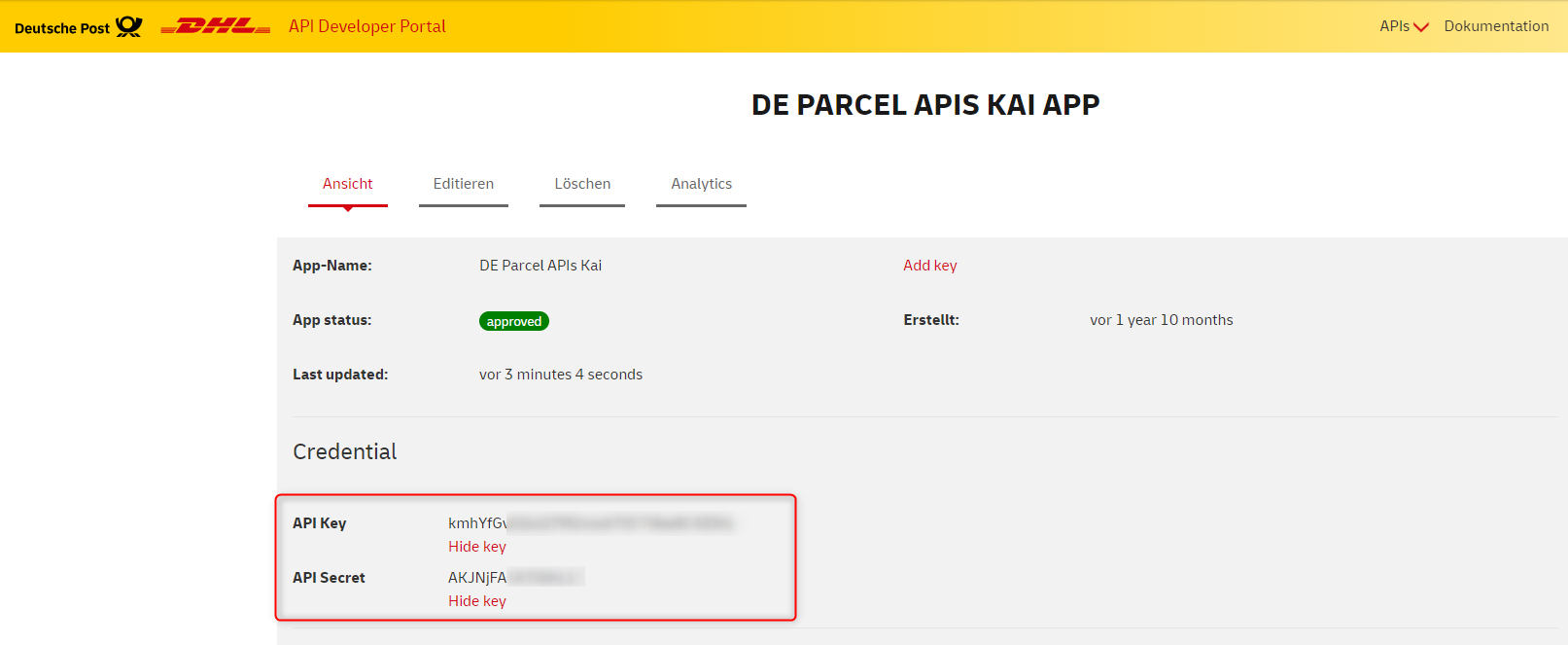
Nach der Installation von Bruno sind die folgenden Schritte erforderlich:
- Starten Sie Bruno
- Importieren Sie die zuvor heruntergeladene Testsuite (*.json) in den Bruno-API-Client indem Sie auf "Import Collection" klicken:
Dazu nutzen Sie die Import Funktion unter Collections wir unten angezeigt.
Durch Klicken auf die Schaltfläche "Import Collection" -> "Bruno Collection" öffnet sich Ihr lokaler Explorer. Wählen Sie die Testsuite aus, die Sie gespeichert haben, und klicken Sie auf "Importieren":
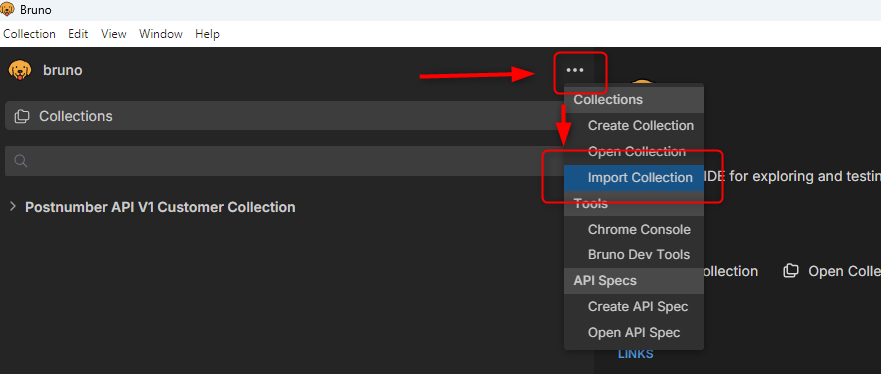

Die Testsuite befindet sich nun auf der linken Seite unter der Registerkarte "Collections".
Konfiguration (Authentication "OAuth2")
Aktuell stellen wir alle Post & Paket Deutschland APIs auf die Authentifizierungs-Methode OAuth2 um. Ob Ihre API bereits unterstützt wird entnehmen Sie der jeweiligen API Reference Beschreibung. Hinweis: Die Konfiguration für die Basic Auth Anbindung steht weiter unten gesondert beschrieben.
3. KlickenSie auf die importierte Testsuite und erweitern Sie die Menüstruktur durch einen Klick auf das Expand-Zeichen (">"):
Sie erhalten die Struktur der importierten Testsuite mit allen Testfällen.
Sie können nun die notwendigen Daten für alle Testfälle hinzufügen, indem Sie auf die Überschriften in der rechten Hälfte des Bildschirms klicken. Hier sehen Sie das Beispiel für "Variablen" mit Ihren Anmeldedaten aus dem "Get Access"-Prozess:
Geben Sie nun Ihre persönliche client_id (API Key) und client_secret (API Secret) ein. Für die Sandbox-Nutzung ist ihr GKP Nutzer Post & DHL Geschäftskundenportal Benutzer bereits vorkonfiguriert.
Vergessen Sie nicht, die Konfiguration zu speichern. Danach sind Ihre Anfragen funktionsfähig / ausführbar.
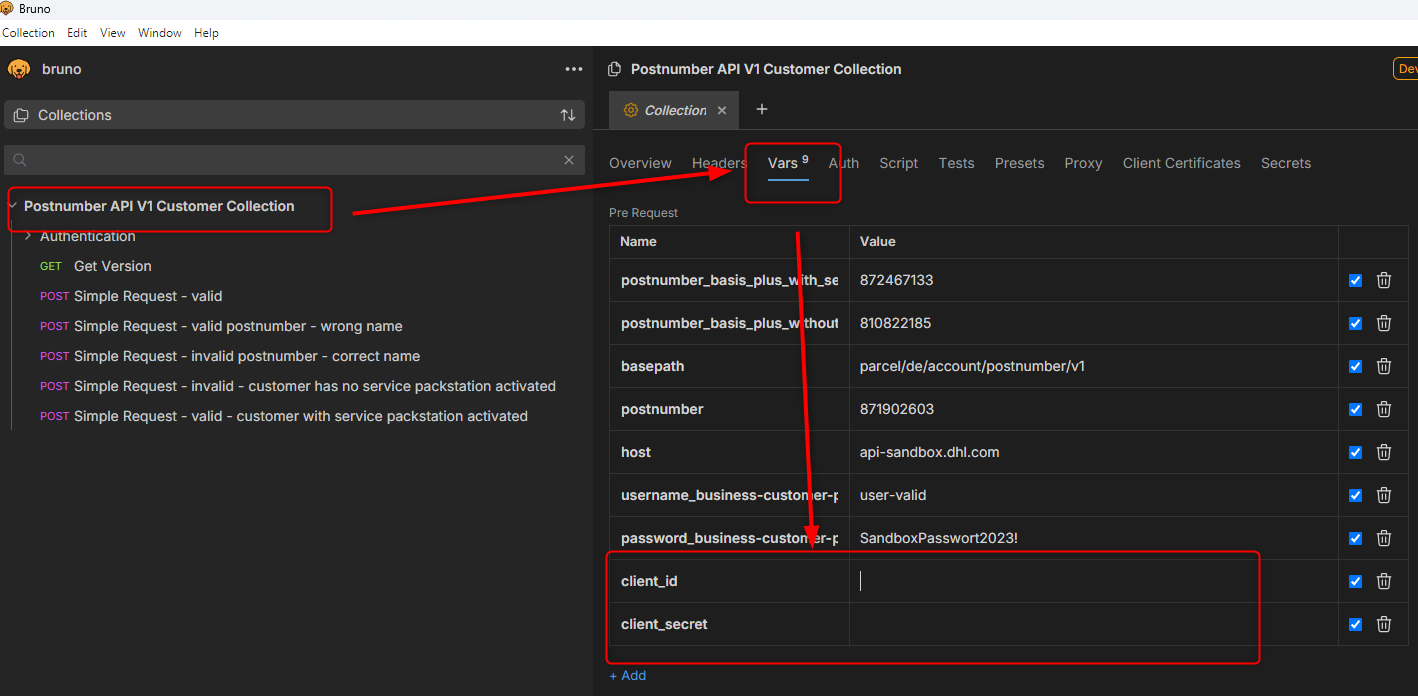
4. Holen Sie sich jetzt Ihren OAuth2 access_token. Der access_token wir automatisch für weitere Anfragen in den Postman Variablen gespeichert. Die Gültigkeit des access_tokens wir angezeigt, sie beträgt in der Regel 30 Minuten.
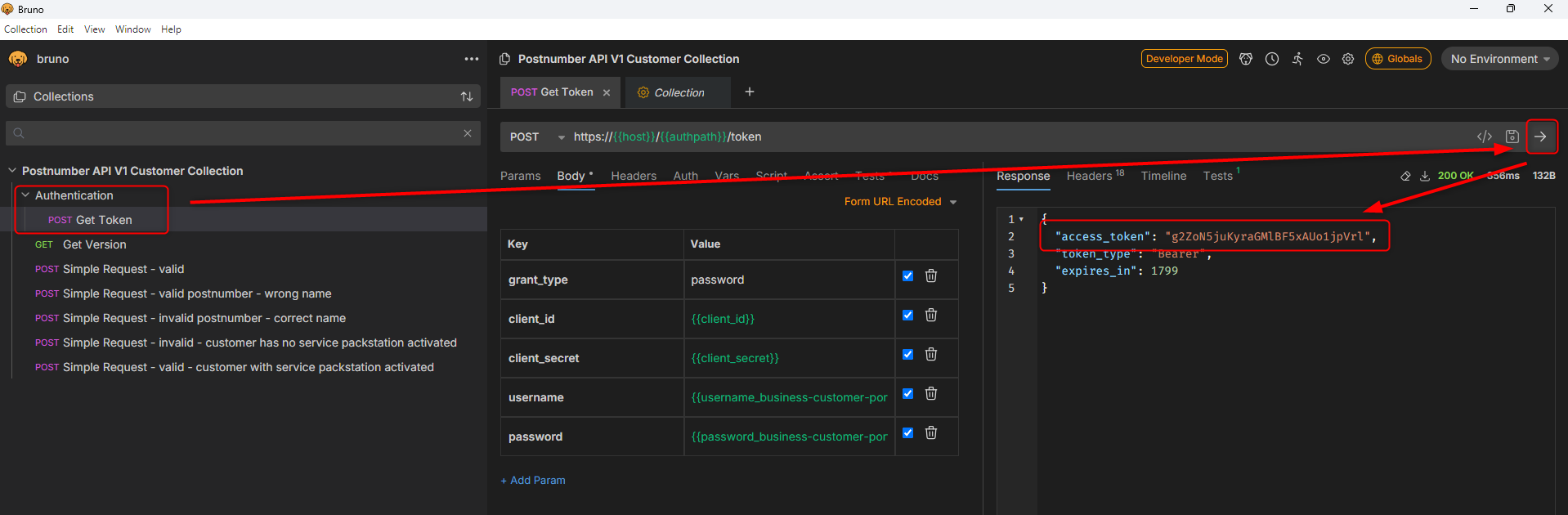
5. Nun können Sie Business-Abfragen tätigen. Mit der Verwendung des eben generierten access_tokens wird in diesem Beispiel eine Postnummer validiert.